jueves, 5 de noviembre de 2009
martes, 3 de noviembre de 2009
Enviroment Map: Mapa de Entorno en 3D Studio Max
En este Tutorial, quería explicar algunos conceptos y procedimientos básicos, que tienen que ver con la utilización del mapa "Enviroment", para hacer un mapa de entorno.
El Enviroment, permite asignar un color, o un mapa (paramétrico o bitmaps ) que aparece en la imagen final , atrás de los objetos renderizados. La utilización típica para los proyectos de arquitectura, es crear un cielo de fondo, ya sea para una imagen fija, o para una animación.
Veamos un ejemplo, una escena sencilla con algunas primitivas sobre un plano.
Al hacer un render, obtenemos esta imagen.
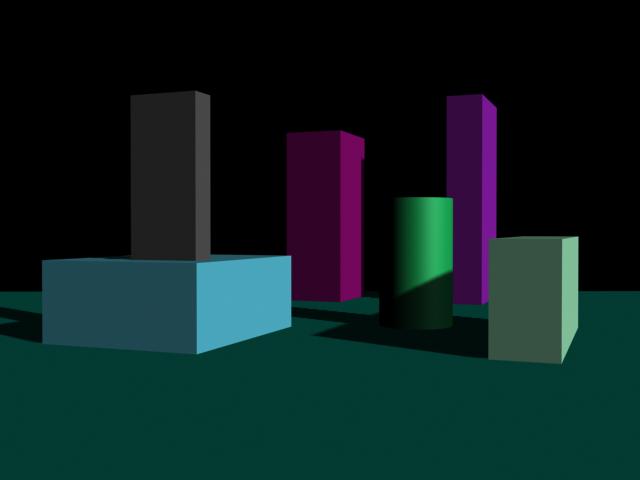
El fondo sale de color negro, el color por defecto del entorno.
En el menú vamos a > Rendering > Enviroment.

Se abrirá una ventana, donde vemos el mapa Enviroment, que está por default en color negro.
Al lado hay un botón que dice None . Podemos pulsar ahi para elegir un tipo de mapa.

En el Navegador de mapas y materiales, podemos elegir un tipo de mapa paramétrico, o un bitmap.

Elegimos Bitmap, y nos abre una ventana para elegir un archivo de imagen.

Elegimos el archivo y aceptamos. El archivo queda asignado al Enviroment Map
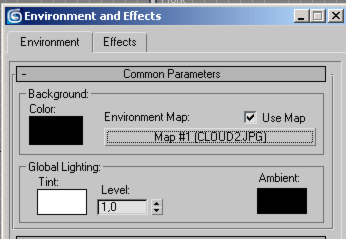
Si hacemos el Render, el cielo aparece atrás de nuestra escena.

En una segunda parte, veremos como aplicar otro tipo de mapeado al Enviroment, para poder hacer movimientos de cámara.
Enviroment Map II: Controlando el mapeo
Enviroment Map II: Controlando el mapeo
Esta es la segunda parte del tutorial, si llegaste directamente, te recomiendo leer primero
Continuando con lo que veníamos, veamos el tema del fondo de visor.
La escena en los visores ahora se ve con el fondo gris predeterminado.

Apretando ALT+B, aparece la ventana del fondo de visor, allí activaremos
- Use Enviroment Background: le decimos que tome el mapa asignado a Enviroment
- Display Background: que lo muestre en los visores. ( Podemos desconectarlo desde acá, sin tener que remover el mapa.

Ahora en los visores, vemos el mapa del Enviroment
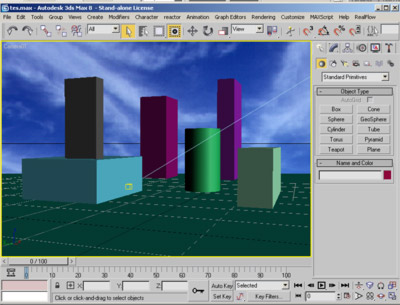
Pero... que pasa si movemos un poco la cámara... ( como pasaría en una animación... )

La escena se mueve, pero el cielo queda fijo !!! Arruina totalmente el realismo...
Tenemos que modificar el mapeo del Enviroment map, pero no podemos hacerlo directamente, ya que si vamos al menu Rendering > Enviroment y volvemos a apretar el botón de Enviroment, nos va a dar directamente la opción de seleccionar uno nuevo, y no de modificarlo.
Para poder acceder a los parámetros del mapa, vamos a Calcarlo ( Instance ) al editor de materiales, arrastrandolo en un slot vacio.
Abrimos la biblioteca de materiales, y también la ventana de enviroment.
Hacemos clic en el mapa y sin soltar ( IMPORTANTISIMO !!! ) lo arrastramos hasta una bolita del editor, y recien ahi soltamos.

Nos pregunta si queremos hacer una copia ( Copy ) o calco ( Instance ). Seleccionamos Instance

¿Por qué una Instance ?
Una instancia, refleja todos los cambios que se le realicen, en cada una de las copias. En realidad es el "mismo" objeto/mapa/controlador.
Al tocar los parámetros en el mapa que está en el editor de materiales, modificamos los de su calco en el Enviroment.
El el editor de materiales, el mapa ocupa el slot, y se ve como una fotito, no como un bolita. Esto es por que es un Mapa solamente y no un Material.
En la persiana de coordenadas ( Coordinates ), vemos que está marcado como Enviroment, y por defecto está en Screen. Esto hace que el mapa siempre esté exactamente ocupando la pantalla, ignorando los movimientos de cámara.
Aquí tengo otras opciones como Cilindrical, Espherical y Shrink-Wrap. Estás opciones me crean un entorno 360º que va a responder al movimiento de la cámara.

Si giramos la cámara ahora, veremos que enfoca diferentes partes del cielo.
Para usar el entorno de esta manera, va a ser necesario utilizar otro tipo de mapa cielo, uno de 360º.
Aqui vemos una imagen de este tipo (es fácil encontrarlas en la red )

Vemos el mismo movimiento de antes, con este tipo de mapeado.
Suscribirse a:
Entradas (Atom)